excel怎么只打印指定内容
时间:2020-09-04 21:30:08
作者:重庆seo小潘
来源:
打开excel文档,我们以打印绿色部分的内容为例子进行设置。 选择页面布局,在这个界面选择红色箭头处的位置,点击一下会弹出对话框。 在弹出的对话框,我们选择红色箭头处的【工作表】。 相关推荐:《excel基础教程》 点击工作表后,在这个界面选择【打印区

打开excel文档,我们以打印绿色部分的内容为例子进行设置。
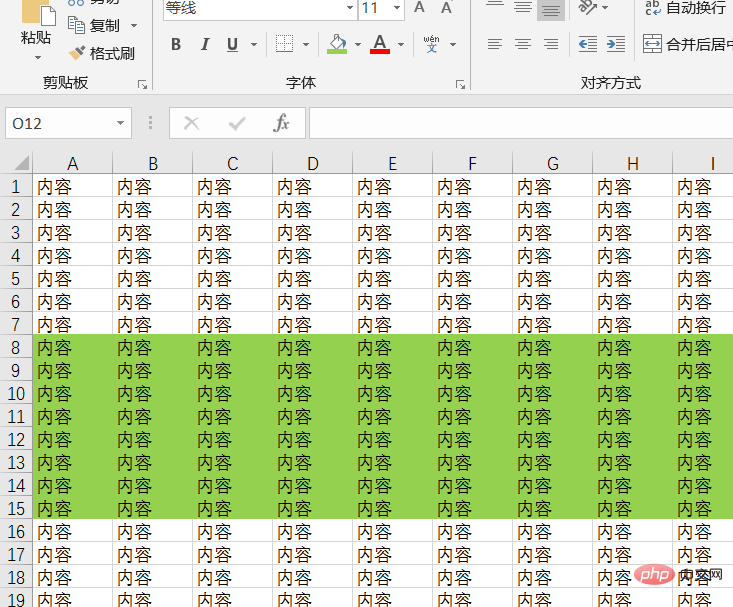
选择页面布局,在这个界面选择红色箭头处的位置,点击一下会弹出对话框。
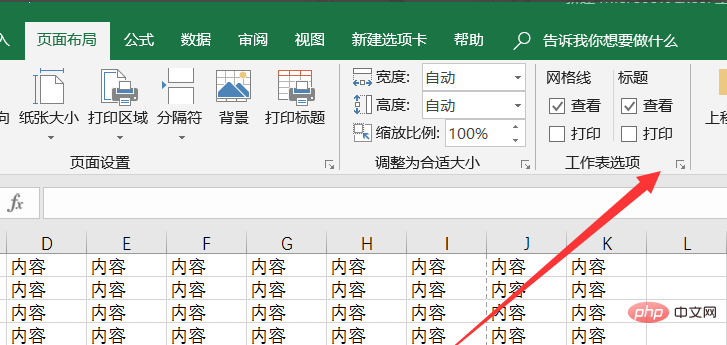
在弹出的对话框,我们选择红色箭头处的【工作表】。
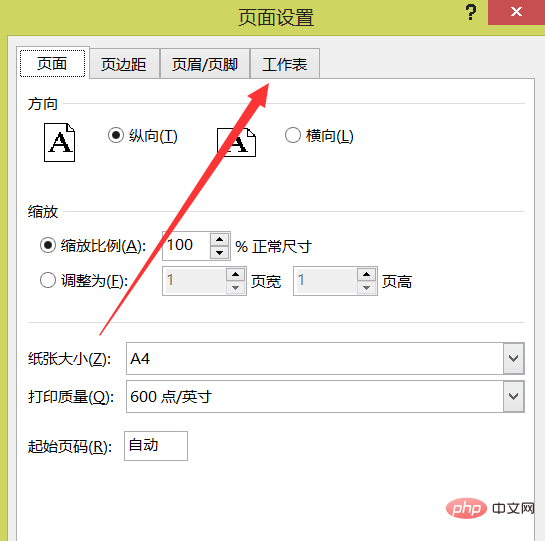
相关推荐:《excel基础教程》
点击工作表后,在这个界面选择【打印区域】后面的那个上向上的箭头图标。
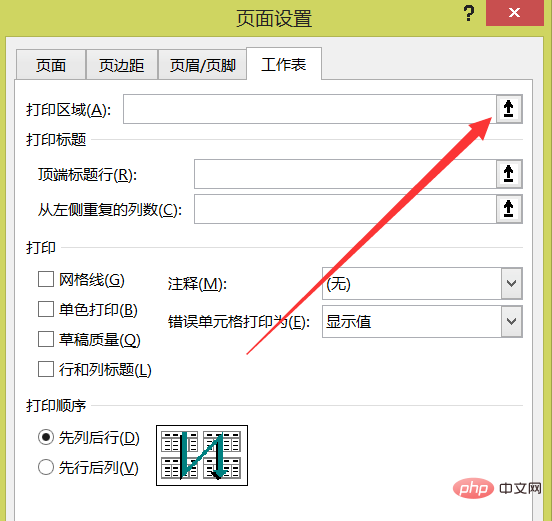
点击之后会出现一个对话框可以输入打印区域,或者用鼠标选择打印区域即可。
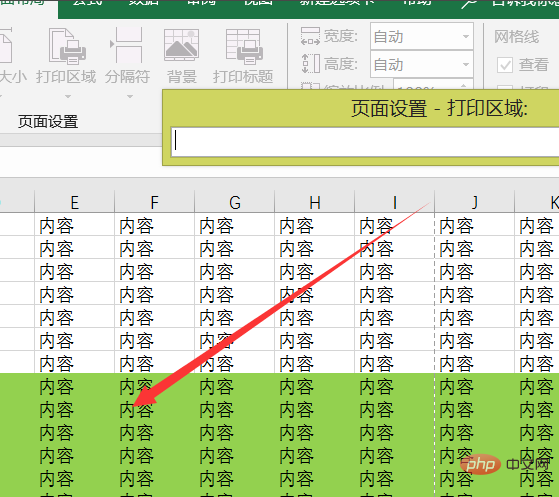
选择好打印区域之后,然后点击红色箭头处的向下的箭头图标,点击一下即可。
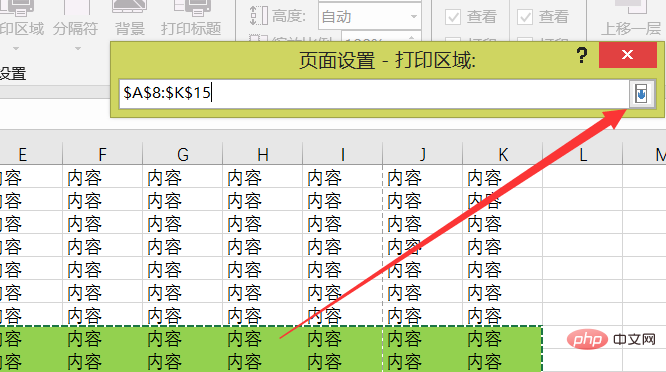
点击之后就会弹出刚才的对话框,然后点击【确定】,这样就成功设置好打印区域了。
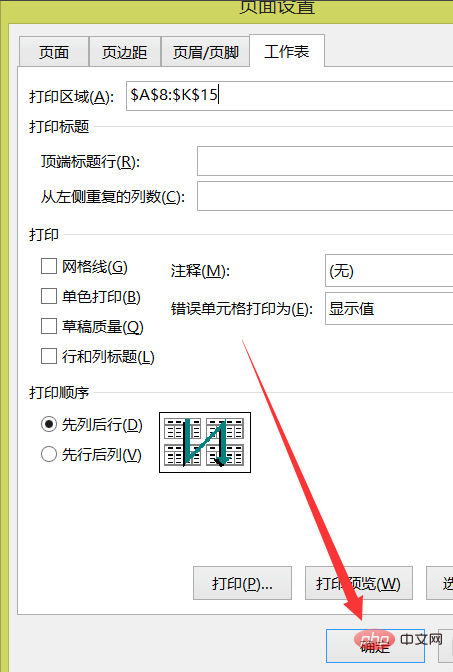 以上就是excel怎么只打印指定内容的详细内容,更多请关注小潘博客其它相关文章!
以上就是excel怎么只打印指定内容的详细内容,更多请关注小潘博客其它相关文章!


